在使用苹果6手机的过程中,有时候出现各种问题,需要进行恢复出厂设置,以恢复手机原有的性能和功能。那么苹果6手机怎么设置出厂设置在哪里,恢复出厂设置步骤是什么呢?本文将为大家详细介绍。
苹果6恢复出厂设置步骤详解
具体方法:
1.首先介绍一下直接使用手机恢复出厂设置的方法,打开手机上的设置功能。进入手机的系统设置,如图所示。
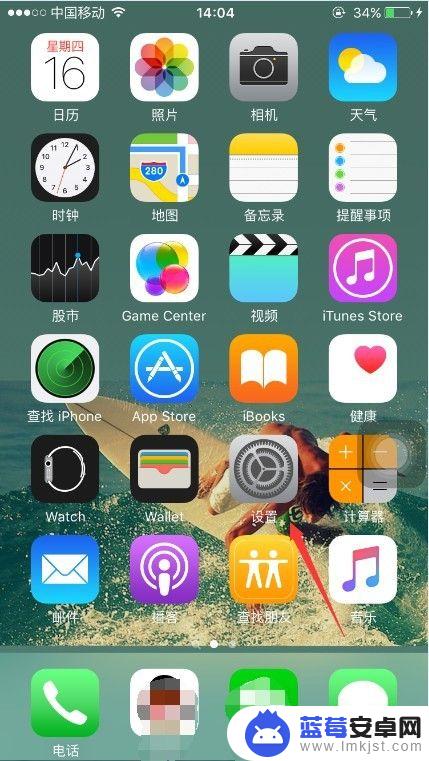
2.进入系统设置后,选择“通用”,可以对手机的基本常用功能进行设置,如图所示。
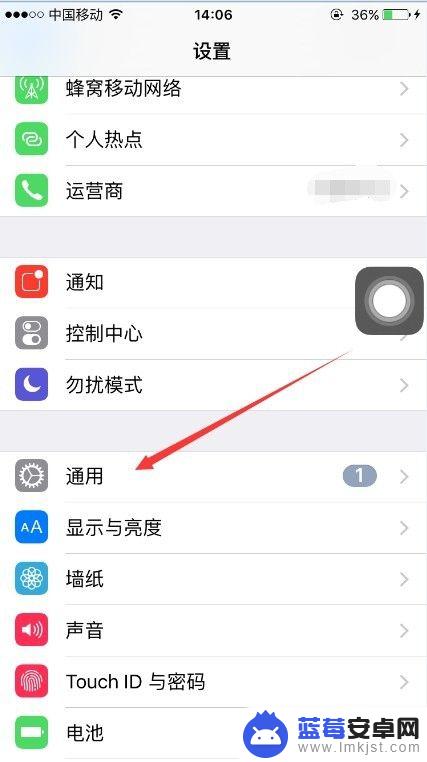
3.进入通用后,页面滑到最下方,最下面有一个“还原”的菜单,点击进入还原,如图所示。
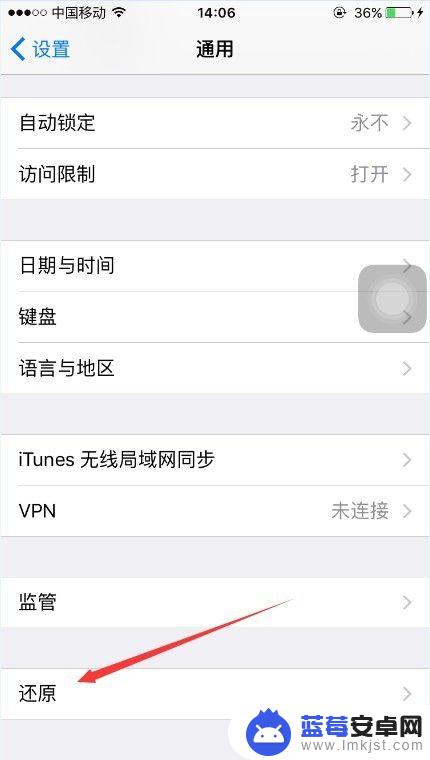
4.进入还原后,可以看到多个可还原的功能。我们选择第二个“抹掉所有内容和设置”,如图所示。
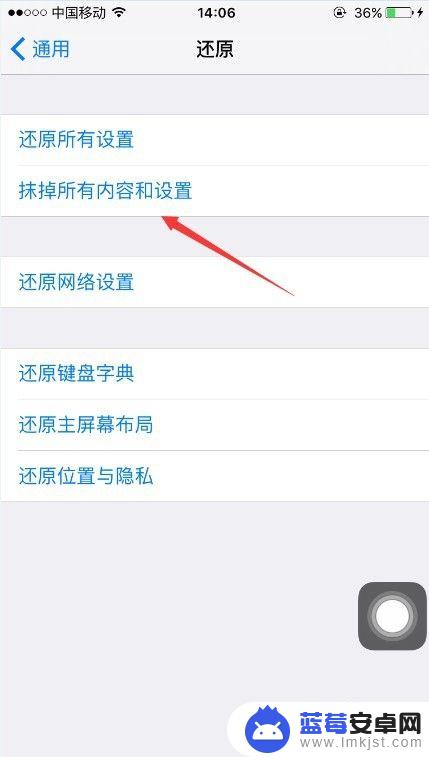
5.通过上面的操作就可以将手机成功的恢复出厂设置,上面就是通过手机恢复出厂设置的方法。下面介绍一下使用iTunes将iPhone6恢复出厂设置的方法。
苹果6的出厂设置和恢复出厂设置都非常简单,只需要进入手机设置中的“通用”选项,再选择“还原”即可完成。但重要的是,在进行恢复出厂设置前务必备份手机内的重要数据,以免数据丢失。












